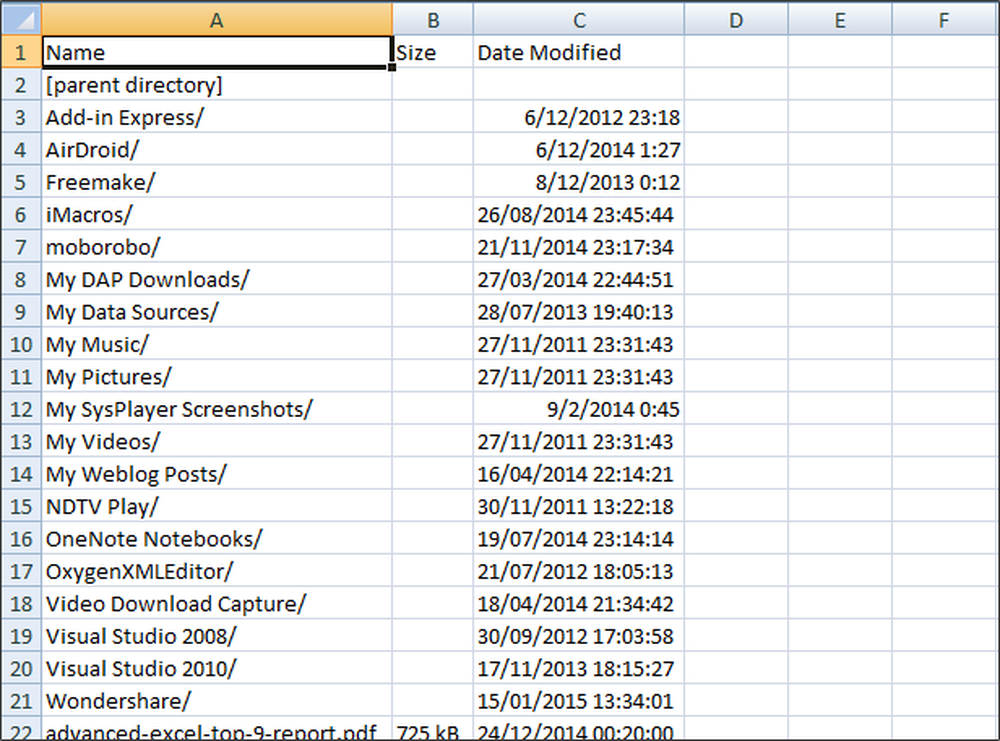Comment obtenir une liste de tous les pilotes de périphérique à l'aide de l'invite de commande
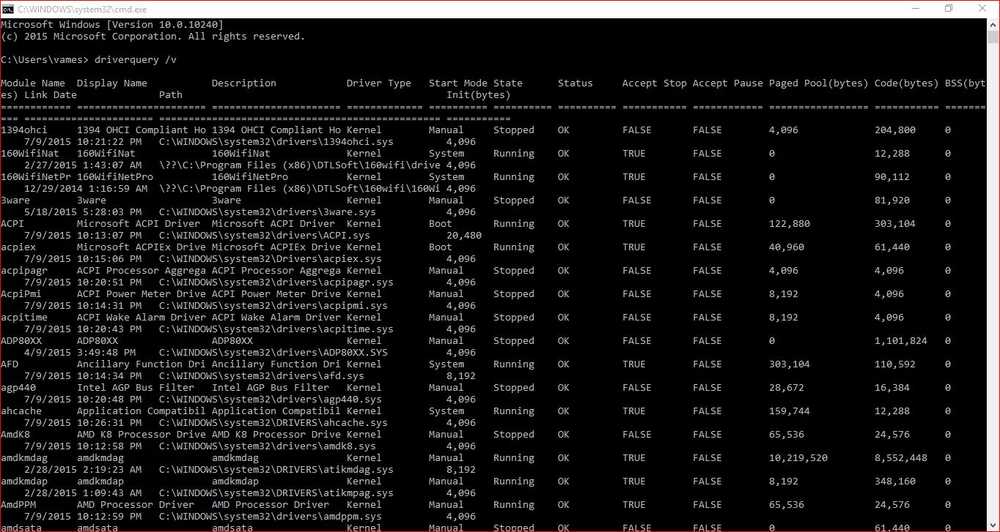
Pilotes de périphérique sont l'une des principales raisons pour lesquelles votre ordinateur fonctionne à des performances optimales aujourd'hui; ils peuvent également être l’une des raisons pour lesquelles votre ordinateur fonctionne lentement. Lorsque les choses fonctionnent correctement, les utilisateurs d’ordinateurs peuvent souhaiter afficher une liste des pilotes opérationnels. Cela peut être un processus difficile, c'est pourquoi nous allons parler de la façon d'afficher une liste de tous les pilotes de périphérique via l'invite de commande, à l'aide de la commande driverquery commander.
Cette voie n’est pas réservée à l’utilisateur novice, mais il est utile d’essayer. Suivez-nous alors que nous nous salissons avec ce mauvais garçon..
Nous devons d’abord lancer l’application Invite de commandes. Pour ce faire, les utilisateurs peuvent ouvrir le menu WinX sous Windows 10 ou Windows 8.1 et cliquer sur Invite de commandes. Une autre façon de faire consiste à appuyer sur la touche Windows en même temps que R, puis à taper CMD dans la zone de texte. Appuyez sur Entrée et observez le lancement de l'invite de commande..
Générer une liste de pilotes à l'aide de la commande driverquery
Dans l'invite de commande, entrez la commande driverquery. Cela devrait faire apparaître une liste de pilotes installés sur le système. Selon le nombre de pilotes installés, le remplissage complet de l'écran peut prendre un certain temps. Un ordinateur relativement rapide doit effectuer cette tâche quelques secondes à peine après que l'utilisateur a appuyé sur le bouton Entrée..
En utilisant le driverquery La commande affichera le nom du module du pilote, ainsi que son nom complet, son type et la date du lien. Cependant, ce n’est pas tout, car il est possible de générer davantage d’informations sur ces pilotes en utilisant simplement un paramètre différent..

Type driverquery / v pour générer la liste similaire à celle ci-dessous:
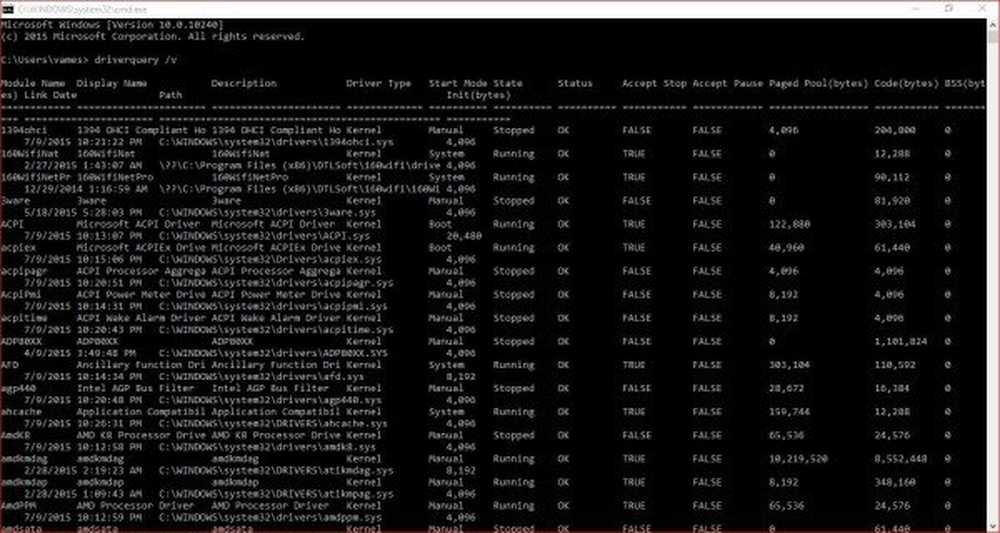
Pour générer une liste encore plus détaillée, utilisez driverquery / Liste FO / v. Il en montre beaucoup plus, y compris des informations indiquant si un pilote est en cours d'exécution. Nous comprenons que celui-ci devrait convenir davantage aux utilisateurs expérimentés. Nous vous recommandons donc de démarrer avec driverquery / liste FO / v au lieu de driverquery..

Bien que l'invite de commande supprime la nécessité d'installer une autre application, certains utilisateurs pourraient ne pas se sentir comme à la maison. Nous vous suggérons donc d'utiliser une application appelée DriverView. Il fait presque tout driverquery fait et plus. C'est une application puissante, et en tant que telle, nous la recommandons aux novices, car elle est plus simple que d'utiliser l'invite de commande..
Lisez aussi: Comment obtenir la liste des pilotes installés et les détails à l'aide de Windows PowerShell.
Maintenant, voyez comment vous pouvez gérer les pilotes Windows avec Invite de commande à l'aide de DevCon ou répertorier les lecteurs à l'aide d'Invite de commande et PowerShell sous Windows..